
Экспорт фильма, трейлера или клипа в виде файла из iMovie на Mac
Фильм, трейлер или клип можно экспортировать в виде файлов для использования в других приложениях. Экспортировать можно один объект за раз.
В приложении iMovie
 на Mac выберите в браузере фильм, трейлер или клип.
на Mac выберите в браузере фильм, трейлер или клип.Выберите «Файл» > «Экспортировать» > «Файл».
В появившемся диалоговом окне выполните любые из перечисленных действий.
Настройка названия экспортируемого фильма. Дважды нажмите название вверху и введите новое название.
Настройка описания экспортируемого фильма. Нажмите в поле «Описание» и введите новый текст.
Настройка тегов для экспортируемого фильма. Нажмите в поле «Теги» и введите теги через запятую.
Настройка формата экспортируемого фильма. Нажмите всплывающее меню «Формат» и выберите один из вариантов.
Можно экспортировать видео вместе с аудио или только аудио.
Настройка разрешения экспортируемого фильма. Нажмите всплывающее меню «Разрешение» и выберите один из вариантов.
Примечание. Клип или фильм с разрешением 4K можно экспортировать с исходным разрешением.
Настройка качества экспортируемого фильма. Нажмите всплывающее меню «Качество» и выберите один из вариантов.
Чтобы вручную задать качество экспортируемого фильма, нажмите всплывающее меню «Качество», выберите вариант «Вручную» и перетяните бегунок на нужный битрейт.
При перетягивании бегунка будет изменяться приблизительный размер файла, отображаемый под миниатюрой предварительного просмотра.
Выбор параметров сжатия. Нажмите всплывающее меню «Сжатие» и выберите один из вариантов.
Ускорение экспорта с помощью одновременной обработки. Установите флажок «Разрешить сегментацию при экспорте», чтобы ускорять экспорт проектов длительностью от трех минут. iMovie будет отправлять сегменты видео на доступные медиа-движки для одновременной обработки.
Примечание. Для сегментации при экспорте требуется macOS Sonoma или новее и компьютер Mac с чипом Apple M1 Max, M1 Ultra, M2 Max, M2 Ultra или M3 Max.
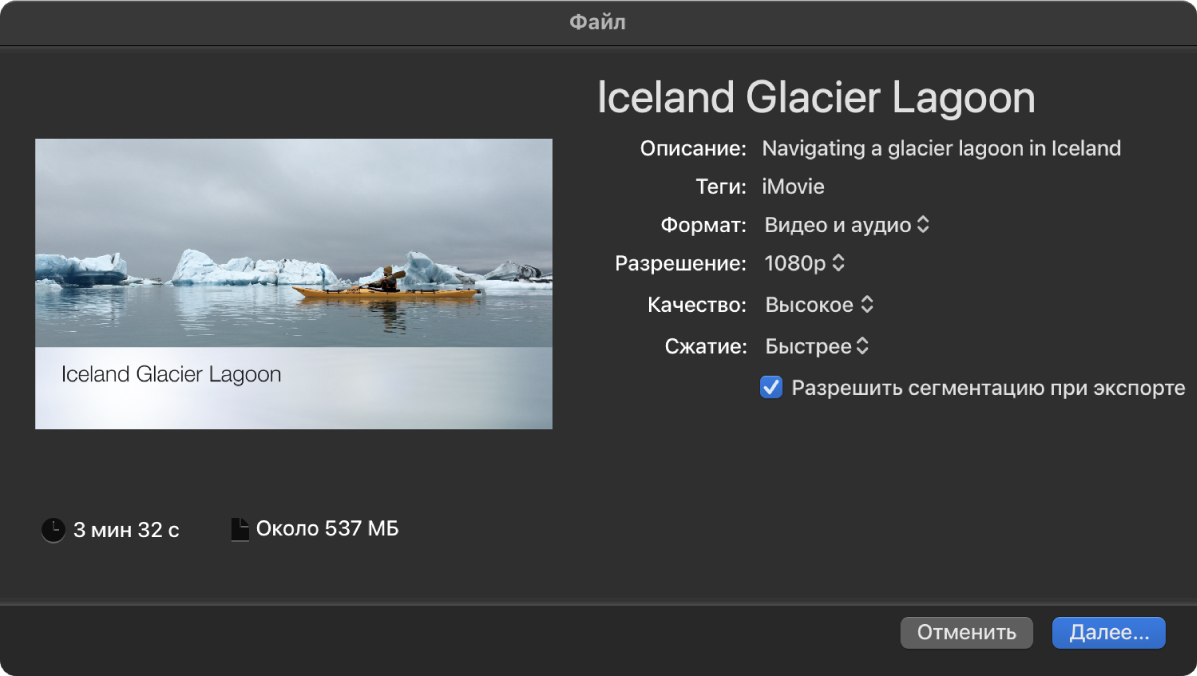
Нажмите «Далее».
В появившемся диалоговом окне введите имя в поле «Сохранить как» или оставьте имя по умолчанию, которое совпадает с названием фильма, трейлера или клипа.
Перейдите к местоположению, в котором требуется сохранить файл, и нажмите «Сохранить».
В правой части панели инструментов появится индикатор выполнения. Для просмотра сведений нажмите этот индикатор выполнения. Индикатор исчезнет после завершения экспорта.

После того как процесс экспорта завершен, фильм открывается в приложении QuickTime Player. Также появляется уведомление «Экспорт прошел успешно».